- Převod AVCHD na MP4
- Převést MP4 na WAV
- Převést MP4 na WebM
- Převod MPG na MP4
- Převést SWF na MP4
- Převést MP4 na OGG
- Převést VOB na MP4
- Převést M3U8 na MP4
- Převést MP4 na MPEG
- Vložit titulky do MP4
- Rozbočovače MP4
- Odebrat zvuk z MP4
- Převod videí 3GP na MP4
- Úpravy souborů MP4
- Převést AVI na MP4
- Převést MOD na MP4
- Převést MP4 na MKV
- Převést WMA na MP4
- Převod MP4 na WMV
Podrobný průvodce, jak překrýt obrázek na iPhone
 Aktualizováno dne Lisa Ou / 11. prosince 2023 16:30
Aktualizováno dne Lisa Ou / 11. prosince 2023 16:30Úprava fotografií je koníčkem, který mnoho lidí čas od času zkouší, ale většina tráví čas pouze zkoumáním základních technik úprav. Například oříznutí nebo přidání jednoduchého filtru do obrázku. Ale jak by ses cítil při zvyšování úrovně svých dovedností? Tento článek vám pomůže objevit novou funkci úprav a naučit se umístit obrázek na jiný obrázek.
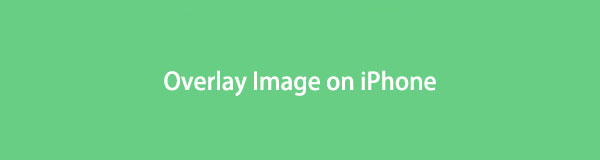
Překrytí obrázku na vašem iPhone vám poskytne výhody pro vylepšení fotografií, které upravujete. Naučíte-li se tuto funkci úprav, vaše obrázky již nebudou další jednoduše upravenou fotografií. Budete moci prozkoumat své umělecké schopnosti a může to být vaše brána pro hledání pokročilejších editačních funkcí. Může to být také začátek odhalení vašeho talentu na úpravu.
To znamená, že se podívejte na správné strategie a postupy níže pro překrytí obrázku na vašem iPhone. Tento článek také obsahuje hlavní alternativy, pokud zjistíte, že orientace v primární metodě je obtížná. V každé části, kterou si prohlížíte, se setkáte s podrobnými kroky, které vám poslouží jako vodítko k úspěšnému dokončení procesu úprav. Pro začátek si prosím přečtěte dopředu.

Seznam příruček
Část 1. Jak překrýt obrázek na iPhone s vestavěnými funkcemi
Pokud jde o překrývání obrázku, iPhone nabízí vestavěnou metodu pro navigaci funkcí. Není tedy potřeba žádná instalace, protože požadovaná aplikace, zkratky, je již zabudována do operačního systému zařízení. Aplikace Zkratky se používá k rychlému provádění úkolů na vašem zařízení. Jak jeho název napovídá, pomáhá uživatelům dělat věci rychleji s automatizací úloh, kterou vytvoříte. Můžete jej tedy použít také k vytvoření automatizace pro překrývání obrázků.
I když se však podle názvu zdá, že zažijete pouze pohodlný proces, není tomu tak ve všech situacích. Při prvním použití počítejte s dlouhou navigací, protože nejprve budete muset nastavit zkratku pro funkci úpravy obrázků. Nastavení vyžaduje několik možností klepnutí, takže se připravte na trochu časově náročný postup.
Použijte níže uvedené bezproblémové pokyny k překrytí obrázku na vašem iPhone:
Krok 1Zobrazte domovskou obrazovku svého iPhone, vyhledejte a klepněte na Klávesové zkratky aplikace. Jakmile se zobrazí jeho hlavní rozhraní, klepněte na ikona plus (+). v pravé horní oblasti obrazovky.
Krok 2Vybrat (i) ikona ve spodní části následující obrazovky. Poté povolte Zobrazit na posuvníku Sdílet ulici pro rychlý přístup k funkci v aplikaci Fotky později.
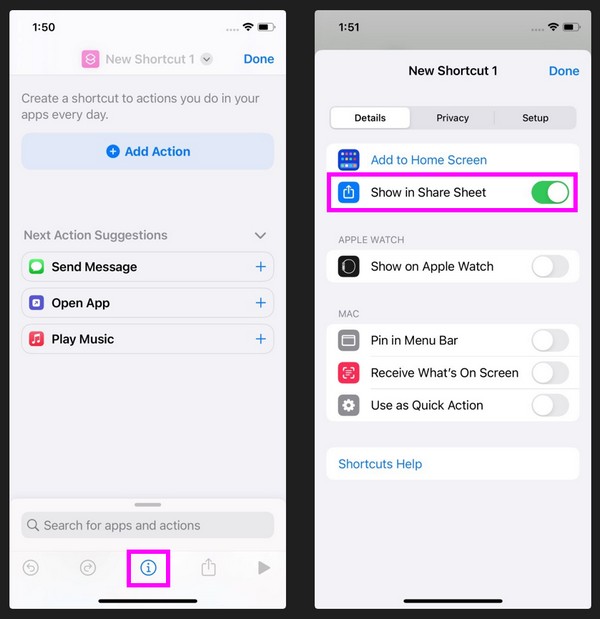
Krok 3Poté na obrazovce klepněte na slovo Obrázky a 2 další a poté povolte Posuvníky Obrázky a Média na další. Také se ujistěte, že jsou deaktivovány všechny ostatní posuvníky kromě dvou.
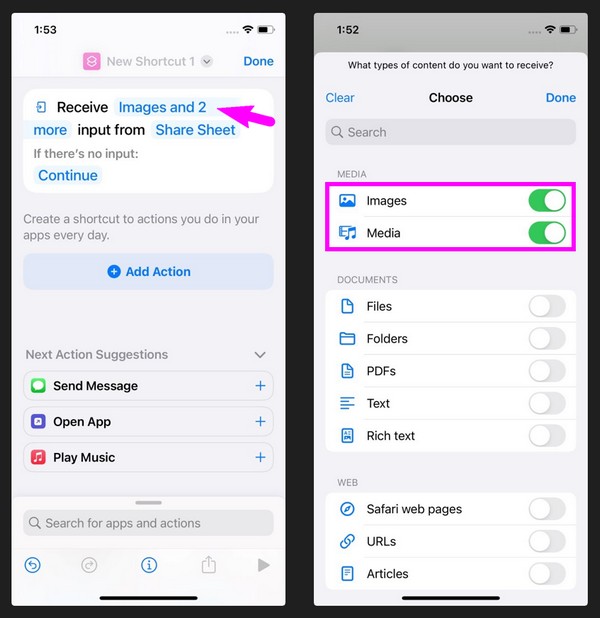
Krok 4Po aktivaci vyberte Přidat akci a zadejte „Vyberte fotografie“ v textovém poli. Ve výsledcích vyberte Vyberte položky Fotky kartu a poté postup opakujte a přidejte další Vyberte položky Fotky. Dále zadejte „Překryvné obrázky“ na poli a vybrat Překryvné obrázky na výsledcích.
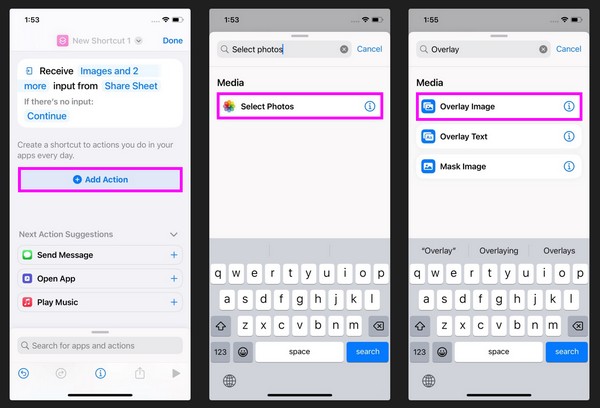
Krok 5Po dokončení akcí na obrazovce dlouze klepněte na slovo Obraz v Obložit sekce, pak vyberte Vyberte Proměnná z výběrů. Poté klepněte na první Fotky pod „Vyberte fotky.‘ Potom zadejte a vyberte Uložit do fotoalba v textovém poli.
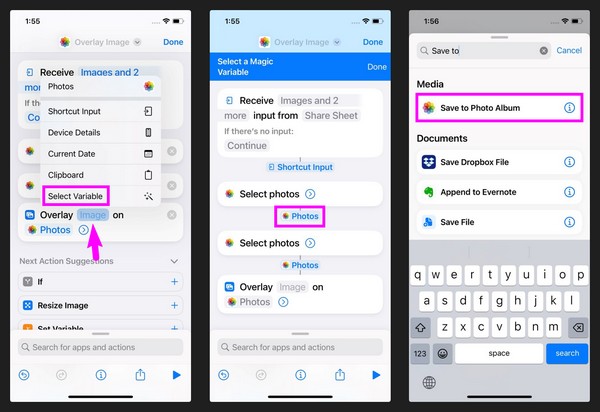
Krok 6Nakonec vyberte název zástupce nahoře a přejmenujte jej „Překryvné obrázky“ nebo cokoliv vhodného pro tuto zkratku. Klikněte Hotovo a úkol se uloží jako zástupce.
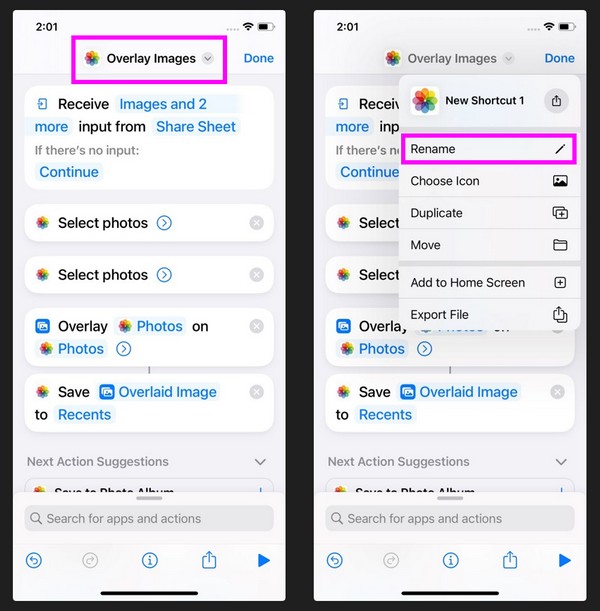
Krok 7Nyní přejděte na Klávesové zkratky primární rozhraní aplikace, abyste viděli Překryvné obrázky zkratka, kterou jste právě vytvořili. Po zobrazení výzvy k výběru obrázků vyberte fotografie, které chcete překrýt. Poté je upravte pomocí funkce překrytí. Po dokončení klepněte na Hotovo kartu pro uložení nově upraveného obrázku.
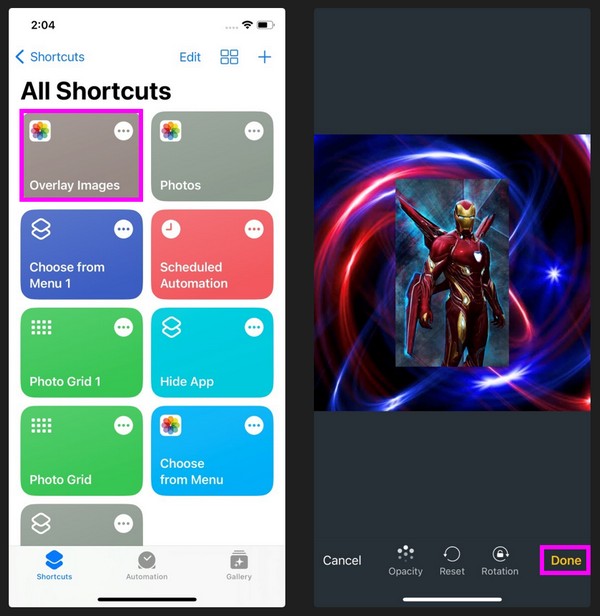
Nebojte se však. Po vytvoření zástupce bude přístup k funkci úprav příště mnohem pohodlnější. Musíte pouze vynaložit další úsilí na první použití, abyste si tuto funkci mohli bez námahy užívat v následujících dnech.
Část 2. 2 Hlavní alternativy k překrytí obrázku na iPhone
Chápeme, že vám oficiální technika překrytí obrázku nevyhovuje. Proto jsme přidali nejlepší alternativy jako bonus, pokud chcete použít jinou metodu úprav. Níže uvedené aplikace nabízejí překryvnou funkci pro úpravu a vylepšení vašich fotografií.
Nahoru 1. Snapseed
Snapseed je účinný editor fotografií vyvinutý společností Google. Lze jej získat v App Store, takže s jeho instalací na váš iPhone nebudete mít potíže. Je to profesionální editor s několika funkcemi, včetně překrývání obrázků iPhone. Proto je Snapspeed spolehlivou alternativou, jak se vyhnout procházení vestavěným postupem úprav výše.
Mezitím tato aplikace pro úpravy podporuje soubory JPG a RAW. Mezi jeho funkce patří kromě překrytí oříznutí, otočení, perspektiva, vyvážení bílé, uzdravení, text, viněta, štětec, křivky, rozostření čočky, roztažení, černobílé snímky, rámečky a další. Bude tedy užitečné, pokud chcete prozkoumat další funkce pro úpravu fotografií, abyste své obrázky vylepšili.
Při používání aplikace Snapseed pro překryvné fotografie postupujte podle níže uvedených uživatelsky přívětivých pokynů:
Krok 1Přejděte do obchodu iPhone App Store a vyhledejte a získejte aplikaci Snapseep. Spusťte editor a klikněte na ikona plus (+). na jeho počátečním rozhraní. Až se zobrazí vaše fotografie, vyberte první obrázek, který chcete použít jako spodní vrstvu.
Krok 2Jakmile se obrázek zobrazí na obrazovce aplikace, vyberte Tools ve spodní části a klepněte Double Exposure > Fotografie s ikonou plus > Obložit. Poté upravte funkci překrytí podle svých preferencí úprav. Až budete hotovi, klikněte na ikonu zaškrtnutí Vývoz zachránit.
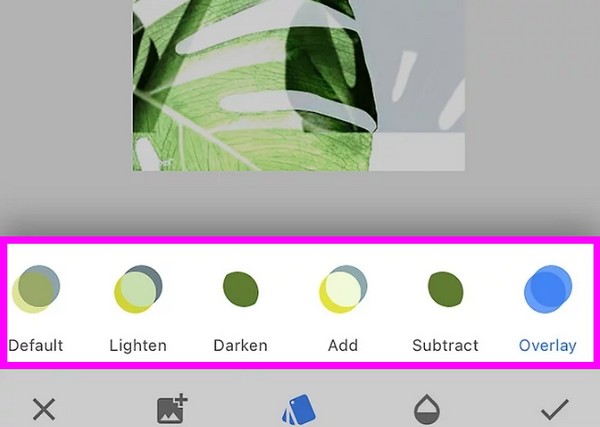
Nahoru 2. Aplikace HashPhotos
Další efektivní aplikací pro překrývání obrázku na iPhonu je aplikace HashPhotos. Stejně jako předchozí editor obrázků je i tato aplikace nabízena v App Store, což zajišťuje její bezpečnost a zabezpečení při instalaci. Má různé funkce, které mohou vylepšit vaše obrázky, včetně funkce překrytí. V aplikaci je také snadné se orientovat díky jednoduchému rozhraní.
Kromě toho aplikace HashPhotos poskytuje další funkce pro úpravu obrázků, jako je oříznutí, převrácení, otočení, filtry, rám, maska tvaru, posun naklonění, guma nebo odstranění pozadí, úprava jasu, kontrastu, odstínu, sytosti, vibrace atd. také umožňuje vytvořit soukromé album a používat k němu přístupový kód nebo Touch ID, čímž je aplikace bezpečnější.
Chcete-li překrýt obrázek na iPhonu pomocí aplikace HashPhotos, postupujte podle níže uvedených zvládnutelných kroků:
Krok 1Získejte aplikaci HashPhotos z App Store a poté ji spusťte na svém iPhone. Dále importujte obrázek, který použijete jako spodní vrstvu, a poté vyberte ikona se třemi pruhy > ikona plus > Překryvný obrázek.
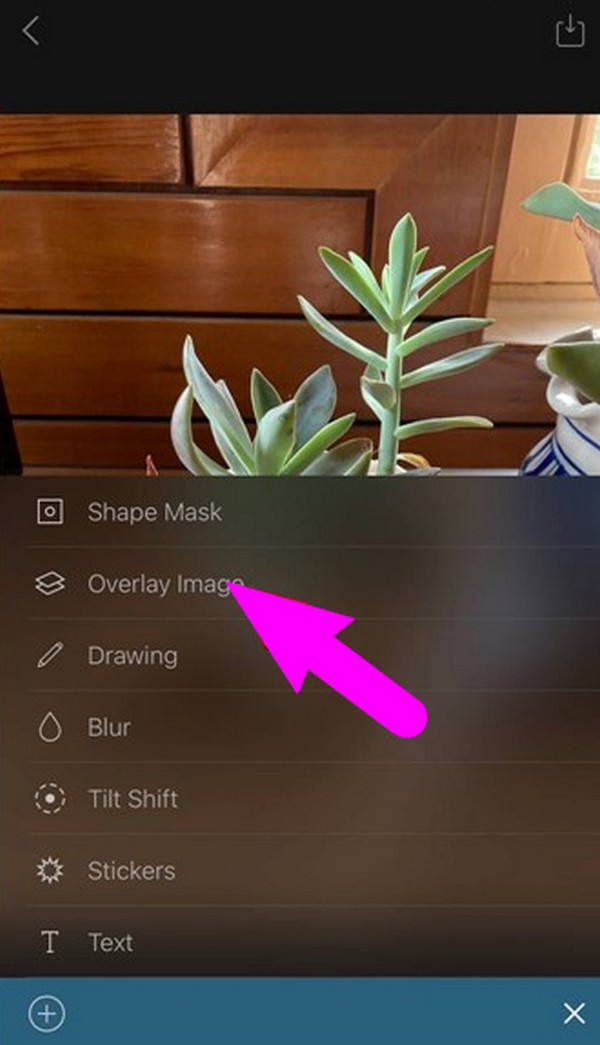
Krok 2Upravte obložit funkce v závislosti na vašich preferencích. Nakonec klepnutím na zaškrtnutí uložte nově upravenou fotografii.

Část 3. Nejčastější dotazy o tom, jak překrýt obrázek na iPhone
1. Co je to překryvná vrstva na iPhonu?
Pokud o překrytí slyšíte poprvé, jedná se o funkci pro úpravu fotografií, která vám umožňuje umístit fotografii na začátek jiného obrázku.
2. Existuje na iPhone editor obrázků?
Ano, tam je. Při úpravě fotografie na iPhonu máte přístup k aplikaci Fotky nebo k nástroji Zkratky a můžete použít vestavěné funkce úprav.
Video Converter Ultimate je nejlepší software pro převod videa a zvuku, který dokáže převádět MPG / MPEG na MP4 s vysokou rychlostí a vysokou kvalitou obrazu / zvuku.
- Převod jakéhokoli videa / zvuku, jako je MPG, MP4, MOV, AVI, FLV, MP3 atd.
- Podpora 1080p / 720p HD a 4K UHD video konverze.
- Výkonné editační funkce, jako je Oříznout, Oříznout, Otočit, Efekty, Vylepšit, 3D a další.
Informace v článku jsou vše, co potřebujete vědět, abyste mohli úspěšně překrývat obrázky na iPhone. Další užitečné tipy naleznete na webu FoneLab.
